当系统出现比较严重的系统问题而导致无法正常开机启动时,可以选择通过U盘重装系统的方式来解决。而U盘重装系统则需要制作U盘启动盘,然后通过设置U盘为第一启动项,从而进入PE进行系统重装。相信还有不少小伙伴并不太清楚U盘启动盘该如何制作?那么接下来小编就为大家带来韩博士制作U盘启动盘的详细图文步骤,看完之后你就能明白啦!

韩博士制作U盘启动盘的具体步骤如下:
1. 打开韩博士装机大师,选择主菜单中的“U盘启动”,然后点击添加系统的“+”图标;
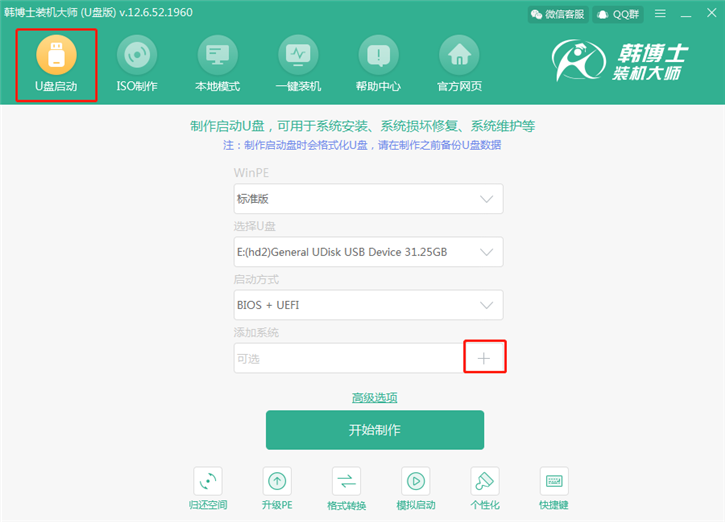
2. 在弹出的选择系统界面,勾选所需系统,然后点击选择,进入下一步;
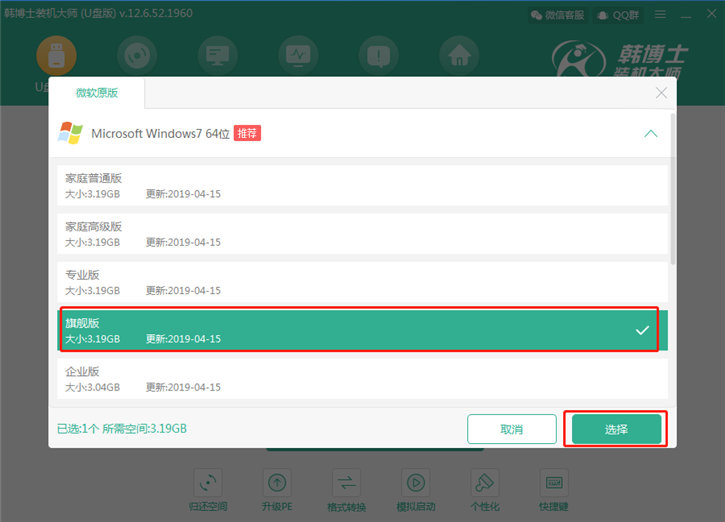
3. 系统选择完毕后,我们只需点击“开始制作”即可;
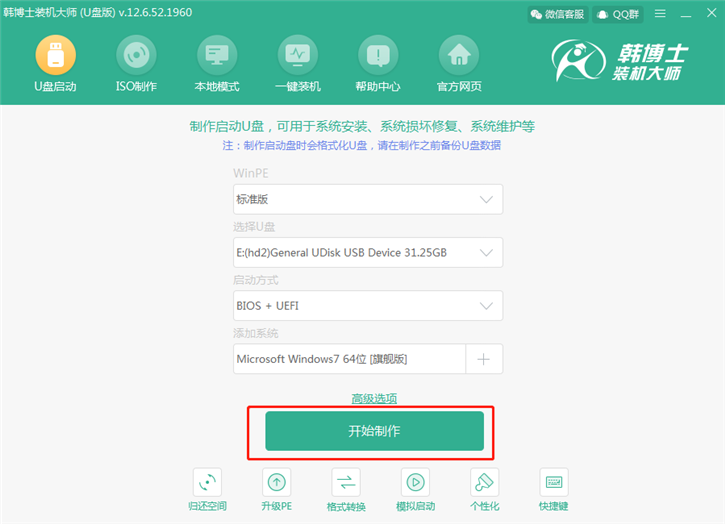
4. 此时会弹出格式化U盘的警告窗口,请确保U盘内的重要文件已备份好,然后点击确定;
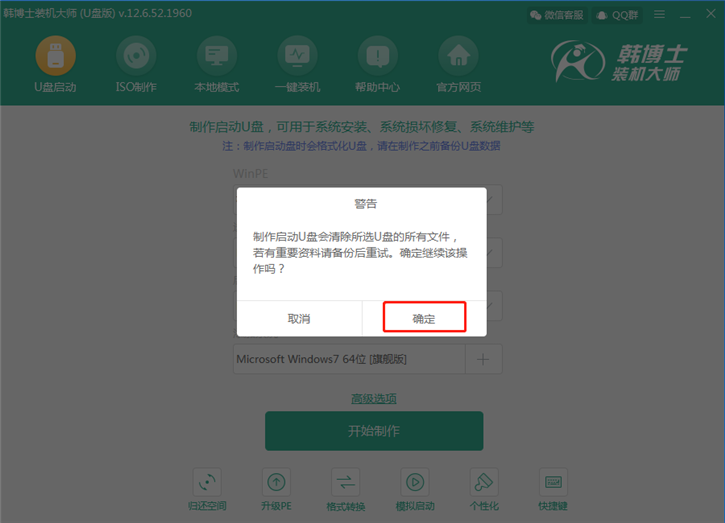
5. 接下来会进行系统文件、WindowsPE等资源的下载,需要耐心等待一段时间;
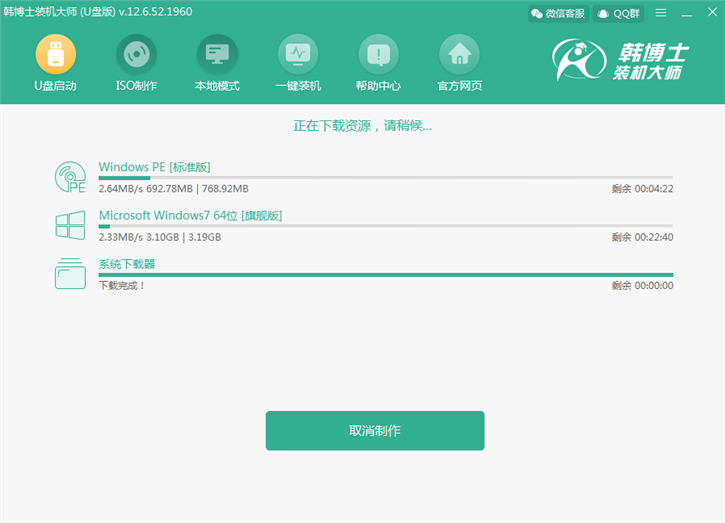
6. 一切下载完毕后,正式进入U盘启动盘的制作环节,此过程需要几分钟的时间;
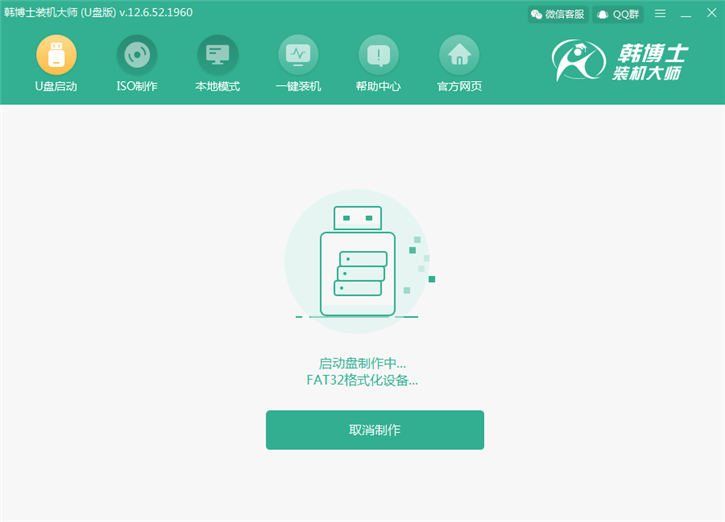
7. 制作完毕后,会弹出U盘模拟启动的预览选择窗口,此时可以点击“启动预览”或者关闭;
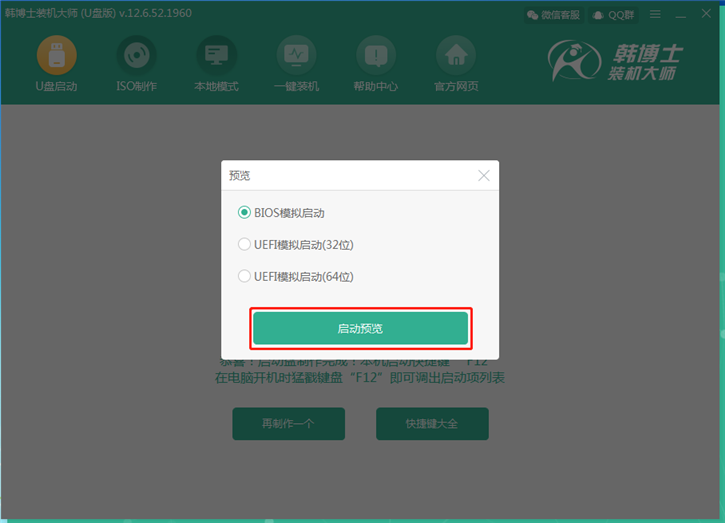
8. 若选择“启动预览”,则软件会模拟出相应的启动界面,确认无误后关闭窗口即可;
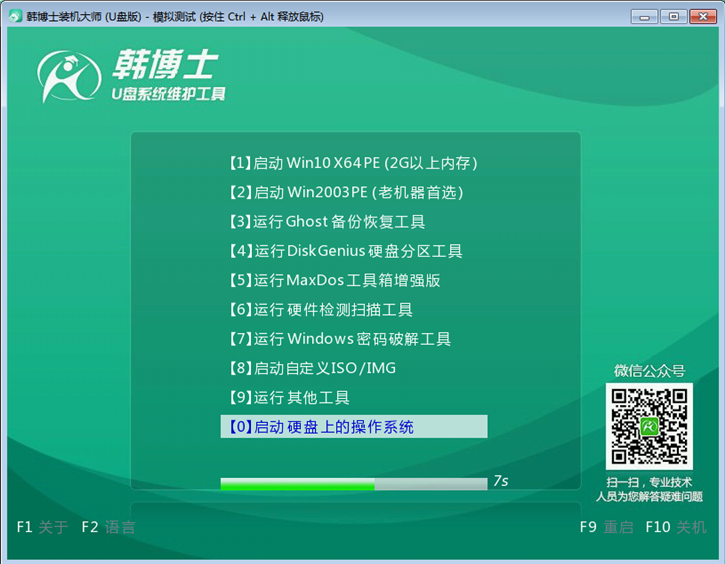
9. U盘启动盘制作完成后,软件会自动识别本机的启动快捷键,后期按此键即可进入韩博士PE。
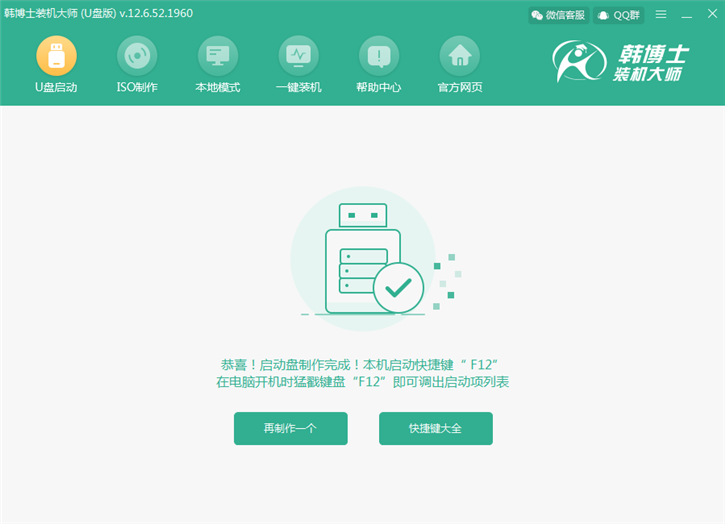
好了,以上就是小编为大家带来的韩博士制作U盘启动盘的详细图文步骤。

